JAC ဝဘ်ဆိုဒ်ကို ဘာသာစကားမျိုးစုံပြုလုပ်ခြင်းအကြောင်း
JAC ဝဘ်ဆိုဒ်သည် AI အလိုအလျောက်ဘာသာပြန်ဆိုခြင်း (စက်ဘာသာပြန်ဆိုမှု) ကို အသုံးပြုသည်။ ၎င်းသည် စက်ဘာသာပြန်ဆိုခြင်းဖြစ်သောကြောင့်၊ ၎င်းသည် တိကျသောဘာသာပြန်မှုတစ်ခု မဟုတ်နိုင်ပါ။
အလိုအလျောက်ဘာသာပြန်ခြင်း (စက်ဘာသာပြန်ဆိုချက်) လုပ်ဆောင်ချက်အကြောင်း
- ဝဘ်ဆိုက်ကိုကြည့်ရှုရန် သင်အသုံးပြုနေသည့် စက်၏ဘာသာစကားဆက်တင်များနှင့်အညီ ဝဘ်ဆိုက်ကို အလိုအလျောက်ဘာသာပြန်သည် (စက်ဖြင့်ဘာသာပြန်သည်)။
- ဘာသာစကားကိုပြောင်းလဲရန် ခေါင်းစီးရှိ ဘာသာစကားခလုတ်မှ ဘာသာစကားရွေးချယ်မှုအကန့်ကိုဖွင့်ပြီး ဘာသာစကားကိုရွေးချယ်ပါ။
- အချို့သော နာမ်တရားများကို မှန်ကန်စွာ ဘာသာပြန်ခြင်း မပြုနိုင်ပါ။
- အချို့စာမျက်နှာများသည် အလိုအလျောက် ဘာသာပြန်ခြင်းမဟုတ်ပါ။ ထို့အပြင် PDF များကို ဘာသာပြန်၍မရပါ။
- ပြင်ပဆိုက်များသို့ လင့်ခ်များကို ဘာသာပြန်မည်မဟုတ်ပါ။
မှတ်ချက်
- ဤလုပ်ဆောင်ချက်ကိုအသုံးပြုသည့်အခါ JavaScript ကိုဖွင့်ပါ။
- ဤလုပ်ဆောင်ချက်ကို အချို့ဘရောက်ဆာများ သို့မဟုတ် ကြည့်ရှုသည့်ပတ်ဝန်းကျင်များတွင် မရနိုင်ပါ။
နားမလည်ဘူး... ဒုက္ခရောက်နေတယ်... ဒီလိုဖြစ်ရင် ငါတို့ကို လာပြော!

-
FAQ ကို ဦးစွာစစ်ဆေးပါ။အမြဲမေးလေ့ရှိသောမေးခွန်းများ
(အမြဲမေးလေ့ရှိသောမေးခွန်းများ) - メールで問い合わせる
-
အင်ဒိုနီးရှားလူမျိုးများအတွက် ဤနေရာကိုနှိပ်ပါ။
ထုတ်ဝေသည့်ရက်စွဲ- နိုဝင်ဘာ ၂၉၊ ၂၀၂၄
ဒေါင်းလုဒ်လုပ်ထားသော PDF ကိုဖွင့်၍မရသောအခါ
JAC Members အက်ပ်ဖြင့် ဒေါင်းလုဒ်လုပ်ထားသော PDF ဖိုင်ကို ဖွင့်၍မရပါက၊ အောက်ပါတို့ကို စမ်းကြည့်ပါ။
iPhone အသုံးပြုသူများအတွက်
1. သင်ဖွင့်လိုသောဖိုင်ကို စစ်ဆေးပါ။
သင်ဖွင့်လိုသော PDF ဖိုင်ကို နှိပ်ပြီး ညာဘက်ရှိ ပုံတွင်ပြထားသည့်အတိုင်း "JPEG Image" အဖြစ် ပြသထားကြောင်း သေချာပါစေ။ "JPEG Image" ဟုပြောပါက အဆင့် 2 သို့သွားပါ။
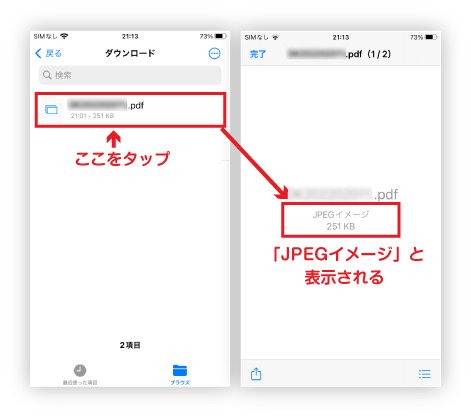
2. Share ခလုတ်ကို နှိပ်ပါ။
PDF ဖိုင်ကိုဖွင့်ပြီး ဘယ်ဘက်အောက်ခြေရှိ Share ခလုတ်ကို နှိပ်ပါ။နှိပ်ပါ။
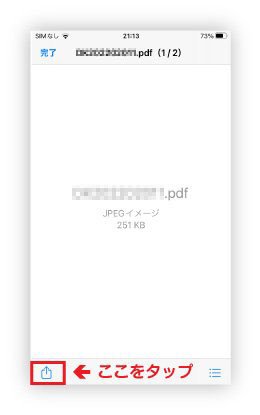
3. "Print" ကိုနှိပ်ပါ။
ပေါ်လာသည့် မီနူးမှ "ပရင့်" ကိုနှိပ်ပါ။
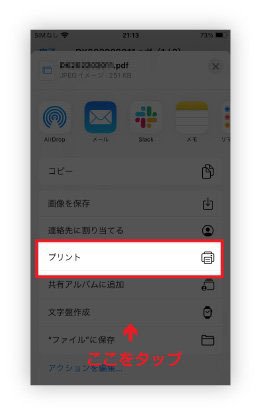
4. "Print" ကိုနှိပ်ပါ။
ပေါ့ပ်အပ်တစ်ခုပေါ်လာမည်ဖြစ်သောကြောင့် အပေါ်ညာဘက်ရှိ "ပုံနှိပ်ခြင်း" ကိုနှိပ်ပါ။
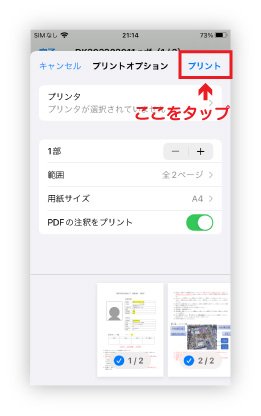
5. "ဖိုင်သို့ သိမ်းဆည်းရန်" ကိုနှိပ်ပါ။
ပေါ်လာသောမီနူးမှ "ဖိုင်သို့သိမ်းဆည်းရန်" ကိုနှိပ်ပါ။
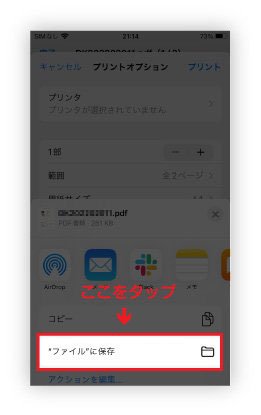
6. "Save" ကိုနှိပ်ပါ။
သိမ်းဆည်းတည်နေရာကို အတည်ပြုပြီး ညာဘက်အပေါ်ရှိ "သိမ်းဆည်းရန်" ကိုနှိပ်ပါ။
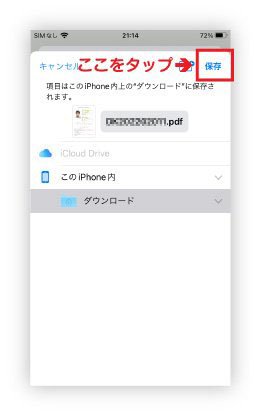
7. ဖိုင်ကိုဖွင့်ကြည့်ပါ။
အဆင့် 6 တွင်သိမ်းဆည်းထားသော PDF ဖိုင်ကိုဖွင့်နိုင်သလားစစ်ဆေးပါ။
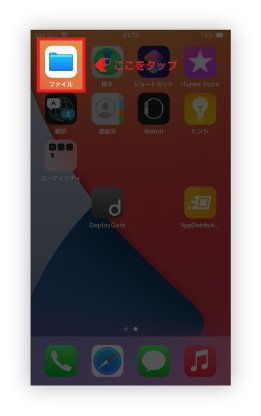
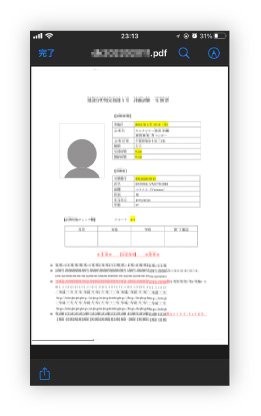
Android အသုံးပြုသူများအတွက်
1. သင်ဖွင့်လိုသောဖိုင်ကို စစ်ဆေးပါ။
အောက်တွင်ပြထားသည့်အတိုင်း PDF ဖိုင်ကိုဖွင့်၍မရပါက အဆင့် 2 သို့သွားပါ။
- သင်ဖွင့်လိုသောဖိုင်တွင် ညာဘက်ရှိ ပုံပါအတိုင်း "PDF" အိုင်ကွန် မရှိပါ။
- ဖိုင်ကို နှိပ်ပါက၊ ညာဘက်ရှိ ပုံတွင်ပြထားသည့်အတိုင်း မျက်နှာပြင်သည် အနက်ရောင်ဖြစ်လိမ့်မည်။
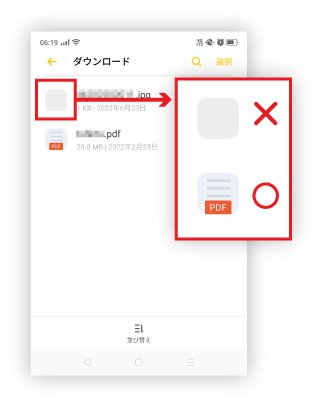
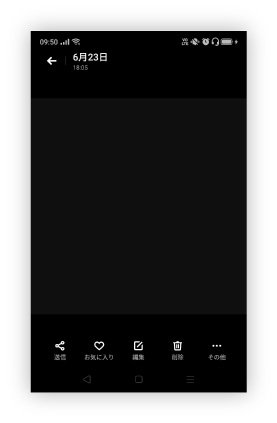
2. သင်ဖွင့်၍မရသောဖိုင်ကို နှိပ်ပြီး ဖိထားပါ။
သင်ဖွင့်၍မရသောဖိုင်ကို ထိပြီး ဖိထားပါ။
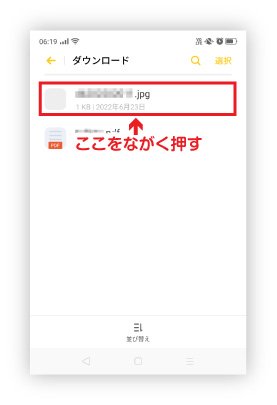
3. "အခြား" ကိုနှိပ်ပါ။
သင်နှိပ်ပြီးကိုင်ထားသည့်ဖိုင်၏ရှေ့တွင် အမှန်ခြစ်အမှတ်အသားတစ်ခုပေါ်လာသောအခါ၊ စခရင်၏အောက်ခြေညာဘက်ရှိ "နောက်ထပ်" ကိုနှိပ်ပါ။
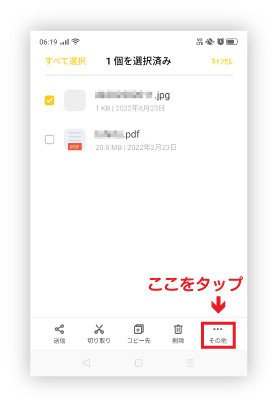
4. "ဖိုင်အမည်ပြောင်း" ကိုနှိပ်ပါ။
ပေါ်လာသည့် မီနူးမှ "ဖိုင်ကို အမည်ပြောင်းပါ" ကိုနှိပ်ပါ။
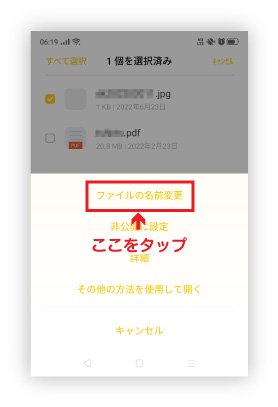
5. ဖိုင်အမည်ကို ".pdf" သို့ ပြောင်းပါ
ပြသထားသည့်ဖိုင်အမည်၏အဆုံးကို ".pdf" သို့ပြောင်းပါ။
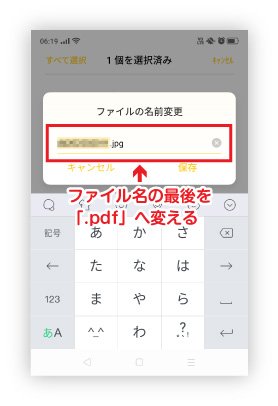
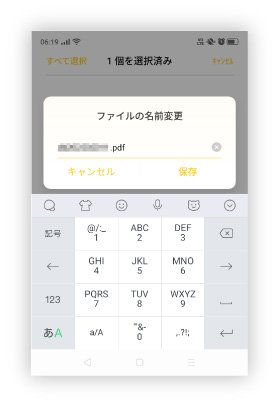
".jpg" သည် ".pdf" ဖြစ်လာသည်။
6. "Save" ကိုနှိပ်ပါ။
ပြသထားသည့် မျက်နှာပြင်တွင် "သိမ်းဆည်းရန်" ကိုနှိပ်ပါ။ "ဖိုင်တိုးချဲ့မှုကို ဖယ်ရှားခြင်းသည် ဖိုင်ကို အသုံးမပြုနိုင်" ဟု "Save" ကိုနှိပ်ပါ ဟူသော မက်ဆေ့ချ်တစ်ခု ပေါ်လာလိမ့်မည်။
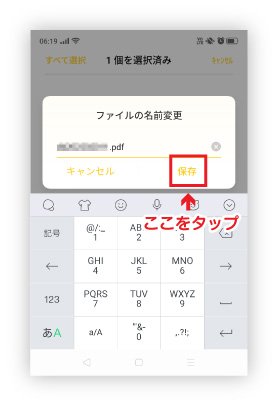
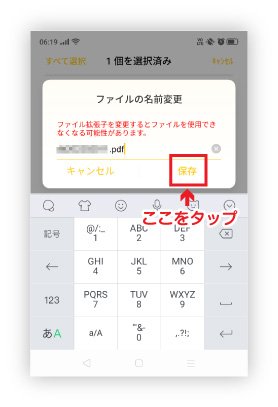
အနီရောင်စာသားပေါ်လာမည်ဖြစ်သော်လည်း "Save" ကိုနှိပ်လိုက်ရုံပါပဲ။
7. ဖိုင်ကိုဖွင့်ကြည့်ပါ။
အဆင့် 6 တွင်သိမ်းဆည်းထားသော PDF ဖိုင်ကိုဖွင့်နိုင်သလားစစ်ဆေးပါ။
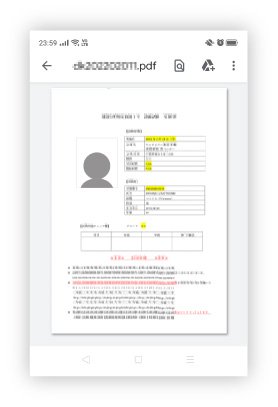
*သင့်စက်ပစ္စည်း၏ OS ဗားရှင်းနှင့် ထည့်သွင်းထားသည့် ဖိုင်အပလီကေးရှင်းများပေါ်မူတည်၍ လုပ်ငန်းစဉ်သည် ကွဲပြားနိုင်သည်။
အမေးများသောမေးခွန်းများ (FAQ)
- "JAC အဖွဲ့ဝင်များ" အက်ပ်ကို ထည့်သွင်းလိုပါသည်။ ဘယ်မှာရနိုင်မလဲ။
- "JAC အဖွဲ့ဝင်များ" အတွက် စာရင်းသွင်းထားသော စကားဝှက်ကို မေ့သွားပါသည်။
- စမတ်ဖုန်းအသစ်တစ်လုံးရပါပြီ။ ဒီအတိုင်းသုံးလို့ရမလား။
- "JAC Members" အက်ပ်ကို အသုံးပြု၍ JAC သို့ မက်ဆေ့ချ်ကို မည်သို့ပေးပို့ရမည်နည်း။
- ငါ့မှာပတ်စပို့မရှိဘူး။ ကျွန်ုပ်၏စမတ်ဖုန်းကို ပြောင်းလိုက်သည်၊ ထို့ကြောင့် စက်ပြောင်းရန်အတွက် လျှောက်ထားနိုင်ပါသလား။
- ကျွန်ုပ်၏အကောင့်ကို မည်သို့ဖျက်ရမည်နည်း။
- ဂျပန်နိုင်ငံပြင်ပမှာ ဖြေဆိုခဲ့တဲ့ စာမေးပွဲအတွက် အောင်လက်မှတ်ကို ဘယ်လိုရနိုင်မလဲ။
- ဂျပန်မှာ ဖြေဆိုခဲ့တဲ့ စာမေးပွဲအောင်လက်မှတ်ကို ဘယ်လိုရနိုင်မလဲ။
- "ပံ့ပိုးထားသောဗားရှင်းပြောင်းလဲမှုသတိပေးချက်" ဟုဖော်ပြထားသော dialog box သည် အက်ပ်စခရင်တွင် ပေါ်လာလိမ့်မည်။ ကျွန်တော်ဘာလုပ်သင့်သလဲ?
- "JAC Members" အက်ပ်ကို အသုံးပြု၍ ကျွန်ုပ်ဒေါင်းလုဒ်လုပ်ထားသော ဖိုင်များကို မည်သည့်နေရာတွင် သိမ်းဆည်းမည်ကို မသိပါက ကျွန်ုပ် ဘာလုပ်သင့်သနည်း။
- လျှောက်လွှာတင်၍မရပါက "အောက်ပါအချက်များကို လျှောက်ထားပြီးဖြစ်သောကြောင့် သင်သည် လျှောက်လွှာအသစ်ကို မတင်သွင်းနိုင်ပါ။" ဟူသော ဒိုင်ယာလော့ခ်ဘောက်စ်တစ်ခု ပေါ်လာပါက ကျွန်ုပ် ဘာလုပ်သင့်သနည်း။
- ဂျပန်နိုင်ငံပြင်ပတွင်နေထိုင်ပြီး ဂျပန်နိုင်ငံတွင် အကဲဖြတ်စာမေးပွဲဖြေဆိုလိုပါက ဘာလုပ်ရမည်နည်း။
Index
အက်ပ်ကိုအသုံးပြုပုံနှင့်ပတ်သက်၍ သင့်တွင်မေးခွန်းများရှိပါက၊ လက်စွဲစာအုပ်ကို ဖတ်ရှုပါ။
အကောင့်မှတ်ပုံတင်ခြင်းနှင့် အခြေခံလုပ်ငန်းများ
ဂျပန်ကုမ္ပဏီများကိုရှာပါ (ပြည်ပအလုပ်အကိုင်ရှာဖွေရေးအချက်အလက်သင်ပုန်းကြီး)
တိကျသောကျွမ်းကျင်မှုအကဲဖြတ်စမ်းသပ်မှု
